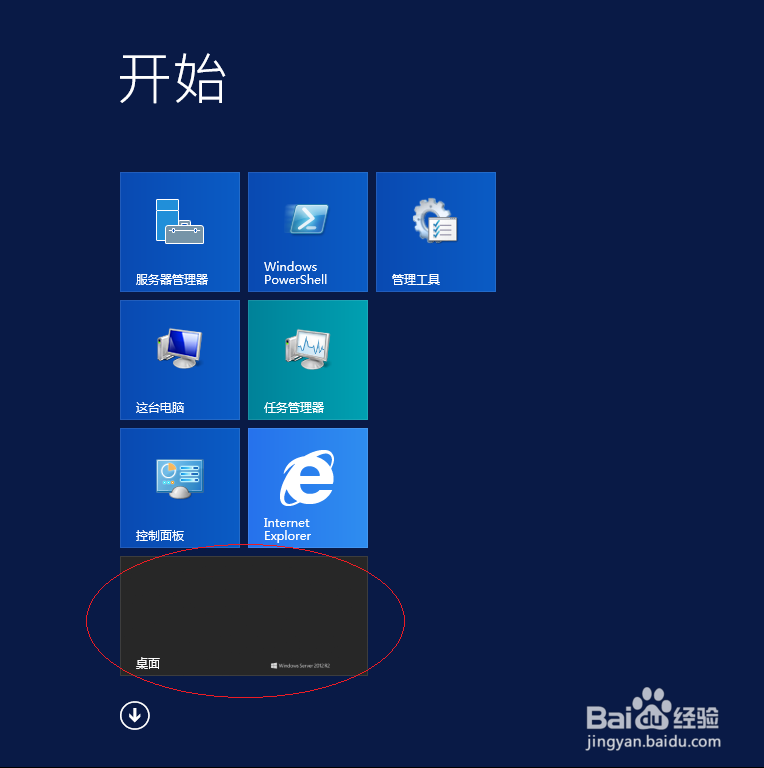WinServer 2012创建用户文件夹桌面快捷方式
1、启动WinServer 2012 R2操作系统,点击开始屏幕"桌面"磁贴
2、鼠标右击Windows徽标,选择"文件资源管理器"项
3、展开"这台电脑"文件夹
4、鼠标右击用户文件夹图标
5、弹出快捷菜单列表,选择"发送到→桌面快捷方式"项
6、完成创建用户文件夹桌面快捷方式的设置,本例到此感谢网友们的关注
声明:本网站引用、摘录或转载内容仅供网站访问者交流或参考,不代表本站立场,如存在版权或非法内容,请联系站长删除,联系邮箱:site.kefu@qq.com。
阅读量:54
阅读量:56
阅读量:59
阅读量:47
阅读量:20